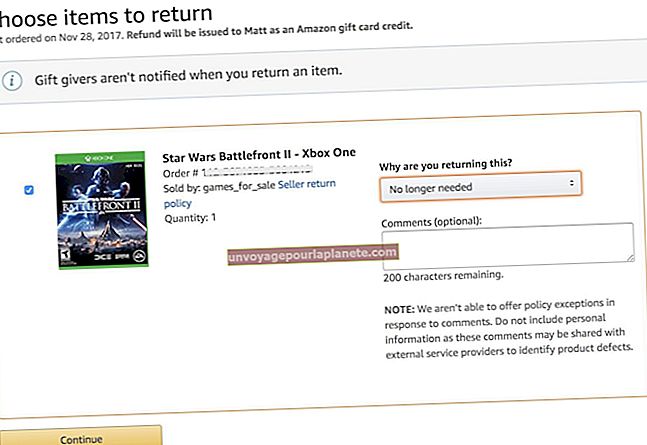ون آر آر میں تقسیم شدہ زپ فائلیں کیسے نکالیں
بڑی فائلوں کو چھوٹے سائز میں نچوڑنے کے دو عمومی طریقے ہیں: زپ اور RAR۔ زپ کی شکل زیادہ عام ہے ، لیکن ایسے وقت بھی آتے ہیں جب RAR بہتر کام کرتا ہے ، خاص طور پر جب فائل خاص طور پر بہت بڑی ہوتی ہے ، جیسے ایک ایپلی کیشن یا دو گھنٹے کا HD ویڈیو۔
دونوں زپ اور RAR مختلف کمپریشن تکنیک استعمال کرتے ہیں ، اور RAR میں ایک فائل کو کئی ٹکڑوں میں تقسیم کرنے کا اضافی فائدہ ہوتا ہے۔ کسی کو 20 جی بی فائل بھیجنے کے بجائے ، آپ اسے آر ای آر استعمال کرکے اسے 200 کلو ایم بی فائلوں میں تراش سکتے ہیں۔
ایک تیسرا آپشن ، جو کہ بہت کم عام ہے ، .001 فارمیٹ کو استعمال کرنا ہے۔ یہ فائلیں بھی منقسم ہیں ، لیکن وہ کمپریسڈ نہیں ہیں۔
زپ بمقابلہ RAR بمقابلہ .001
یہ تین مختلف فائل فارمیٹ مختلف ٹکنالوجیوں کا استعمال کرتے ہوئے بنائے گئے ہیں۔ کسی کو غلط افادیت سے کھولنے کی کوشش کرنا کچھ ایسا ہی ہے جیسے کسی پینٹ پروگرام کے ساتھ میوزک فائل کھولنے کی کوشش کرنا۔
زپ فائلوں کو کھولنے کے ل you ، آپ ونڈوز استعمال کرسکتے ہیں۔ RAR فائلوں کو کھولنے کے ل you ، آپ WinRAR کا استعمال کرسکتے ہیں ، جو سافٹ ویئر ہے جو کمپنی نے بنایا ہے جس نے RAR ٹیکنالوجی ایجاد کی ہے۔ .001 فائلوں کو کھولنے کے ل you ، آپ کو ایک اور پروگرام درکار ہے ، جیسے HJSplit ، 7-Zip یا فائل جوائنر۔
آپ کے پاس کس طرح کی فائل کا تعین کرنے کا بہترین طریقہ یہ ہے کہ فائل ایکسٹینشن کو دیکھیں۔ اگر آپ فائل ایکسپلورر میں یا اپنے ڈیسک ٹاپ پر فائل ایکسٹینشن نہیں دیکھ سکتے ہیں تو فائل پر دائیں کلک کریں اور منتخب کریں پراپرٹیز.
زپ فائلیں کھولنا
فائلیں سکیڑنے (یا زپ اپ) کرنے کے لئے زپ ایک عام فائل کی شکل ہے۔ اگر آپ کے پاس ونڈوز 10 کمپیوٹر ہے تو آپ کو کسی خاص سافٹ ویئر کی ضرورت نہیں ہے۔ زپ فائل پر ڈبل کلک کریں ، اور ونڈوز خود بخود اس کو کم کردیتی ہے اور اسے اپنی کمپریشن یوٹیلیٹی سے کھول دیتی ہے۔
زپ متعدد فائلوں کو ایک فائل میں سکیڑ سکتا ہے۔ یہ دراصل ایک زپ فولڈر ہے ، اور اگر آپ اسے فائل ایکسپلورر میں منتخب کرتے ہیں تو ، آپ اس طرح کے مندرجات کو کسی دوسرے فولڈر میں دیکھ سکتے ہیں۔ البتہ، زپ بڑی فائل کو چھوٹے ٹکڑوں میں کاٹ نہیں سکتا۔
ونڈوز میں فائلوں کو کمپریس کرنے کے لئے ، ان کو فائل ایکسپلورر میں منتخب کریں ، ان پر دائیں کلک کریں ، منتخب کریں کے لئے بھیج اور کلک کریں دبے ہوئے (زپڈ) فولڈر.
WinRAR کا استعمال RAR فائلوں کو کھولنے کے لئے
اگر آپ کے پاس کھولنے کے لئے ایک یا ایک سے زیادہ RAR فائلیں ہیں تو ، آپ WinRAR استعمال کرسکتے ہیں ، جو 40 دن کی آزمائش کے طور پر استعمال کرنے کے لئے آزاد ہے۔ ایک صارف کے لائسنس کی لاگت 29 ڈالر ہے ، کیا آپ کو آزمائشی مدت سے آگے اسے استعمال کرنے کی ضرورت ہے۔ اگر کسی نے بڑی فائل کو چھوٹے چھوٹے ٹکڑوں میں کاٹنے کے لئے ون آر آر کا استعمال کیا تو ، ان کے اسی طرح کے نام ہوں گے ، جیسے نمونے 0.rar ، smaple1.rar ، salt2.rar اور اسی طرح کے۔
- آپ RAR فائلوں کو ایک ہی فولڈر میں رکھنا چاہتے ہیں۔
- winRar.com ویب سائٹ سے WinRAR ڈاؤن لوڈ اور انسٹال کریں اور پروگرام کا آغاز کریں۔
- ون آر آر میں موجود تمام RAR فائلوں کو تھام کر رکھیں شفٹ کلید جیسے ہی آپ ان پر کلک کرتے ہیں۔
- پر کلک کریں تک نکالیں بٹن اور جمع فائل کے لئے ایک منزل فولڈر منتخب کریں.
- کلک کریں ٹھیک ہے. کچھ منٹ کے بعد ، آپ کے جمع کردہ فائل منزل مقصود کے فولڈر میں ظاہر ہوگی جو آپ نے بتائی ہے۔
غیر سنجیدگی سے منسلک .001 فائلیں
اگر آپ کے پاس .001 ایکسٹینشن والی فائلیں ہیں تو ، اس کا امکان نہیں ہے ون آر آر یا کمپریشن ٹول جو ونڈوز 10 کے ساتھ آتا ہے انہیں کھول سکتا ہے۔ اس کی وجہ یہ ہے یہ فائلیں کمپریسڈ نہیں ہیں. بلکہ ، وہ ایک بڑی فائل کے کچھ حصے ہیں جو چھوٹے حصوں میں کاٹے گئے تھے اور اسی فائل کا نام اور گنے ہوئے ایکسٹینشن ، جیسے نمونہ 001 ، نمونہ.002 اور نمونہ.003 کی ایک سیریز میں اس کا نام لیا گیا تھا۔
فائل کو صرف محدود تعداد میں پروگراموں ، جیسے HJSplit ، 7-Zip یا فائل جوڑنے والے کے ذریعہ فائل میں تقسیم اور دوبارہ شامل کیا جاسکتا ہے۔ ان میں سے ایک پروگرام ڈاؤن لوڈ اور انسٹال کریں۔ یہ تینوں افادیتیں فریویئر ہیں ، لہذا آپ کو ان کی قیمت ادا کرنے کی ضرورت نہیں ہے۔
- تمام فائلوں کو ایک ہی فولڈر میں رکھیں۔
- .001 ایکسٹینشن والی فائل پر دائیں کلک کریں اور پھر ڈراپ ڈاؤن مینو سے اپنی نئی افادیت منتخب کریں۔
- منتخب کریں نکالنا جب اشارہ کیا جائے اور منزل کا فولڈر منتخب کریں۔
اس پر انحصار کرتے ہوئے کہ آپ نے کونسی افادیت کا استعمال کیا ہے اور یہ کون سا ورژن ہے ، آپ کو اضافی فائلوں کو منتخب کرنے کا اشارہ کیا جاسکتا ہے۔ تاہم ، زیادہ تر معاملات میں ، وہ ایک ہی فولڈر میں موجود دیگر فائلوں کو خود بخود ڈھونڈ سکتا ہے۔ جب افادیت ٹکڑوں کو نکالنا اور جمع کرنا ختم کردیتی ہے تو ، آپ کی فائل منزل کے فولڈر میں ہے جو آپ نے منتخب کی ہے۔